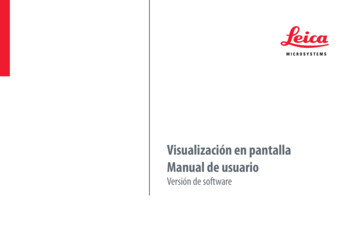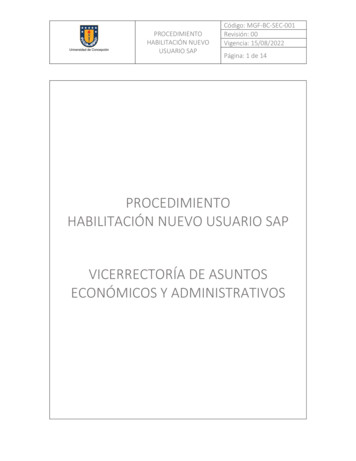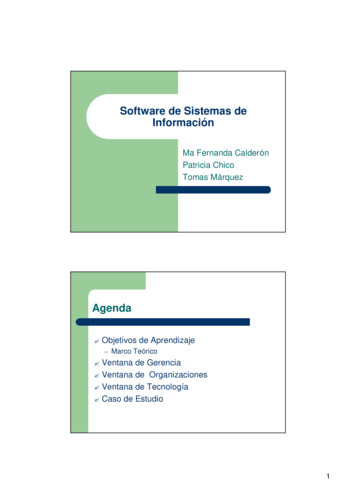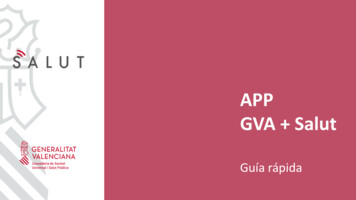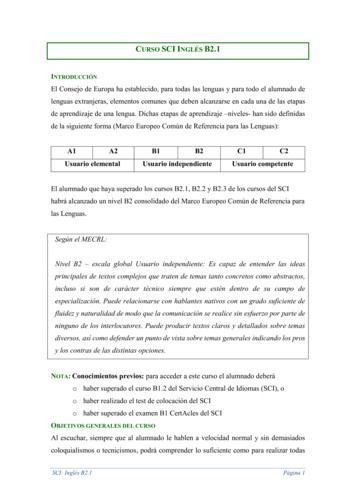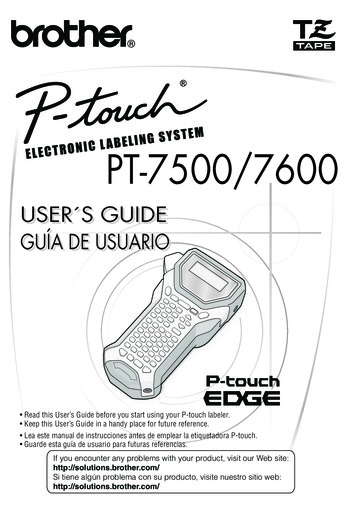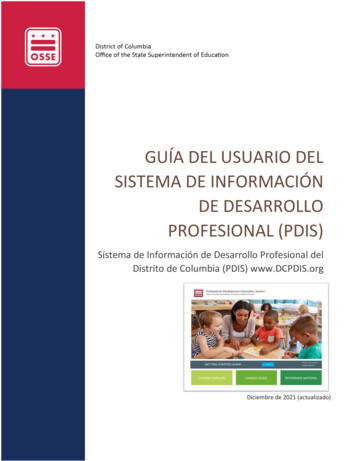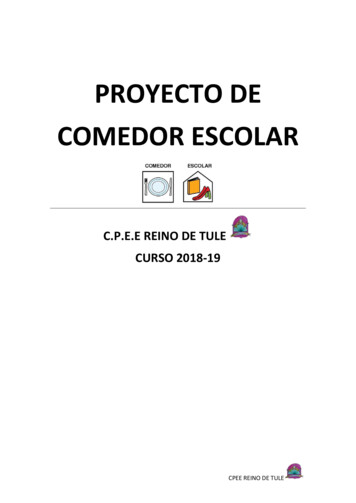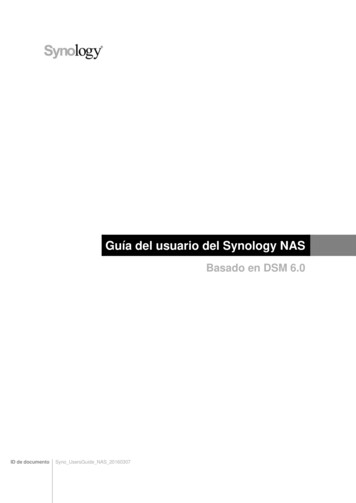
Transcription
Guía del usuario del Synology NASBasado en DSM 6.0ID de documentoSyno UsersGuide NAS 20160307
ContenidoCapítulo 1: Introducció nCapítulo 2: Primeros pasos con Synology DiskStation ManagerInstalar el Synology NAS y DSM . 8Iniciar sesión en DSM. 8Escritorio de DiskStation Manager . 9Abrir aplicaciones y paquetes con el Menú principal . 11Apagar, Reiniciar, Cerrar sesión o Administrar las opciones personales . 12Capítulo 3: Modificació n de la configuració n del sistemaUso del Panel de control . 14Cambiar la configuración de red . 15Unirse a una red inalámbrica . 16Modificar opciones regionales . 16Uso de las funciones de ahorro de energía . 17Capítulo 4: Realizar tareas de gestió n avanzadasComprobar la información del sistema . 19Ver registros del sistema. 20Supervisar recursos del sistema . 21Analizar el uso del sistema . 22Examinar la configuración del sistema . 22Implementar una solución de high-availability . 23Automatizar tareas . 23Actualizar DSM o Restaurar los valores predeterminados . 23Recibir notificación de eventos . 24Acceder a aplicaciones con una conexión independiente . 24Indexar archivos multimedia para aplicaciones . 24Restablecer la contraseña de admin . 24Volver a instalar el Synology NAS . 25Habilitar servicio SNMP . 25Habilitar servicios de Terminal . 25Capítulo 5: Administració n del espacio de almacenamientoVolúmenes y grupos de discos . 26Reparar volúmenes o grupos de discos . 28Cambiar el tipo de RAID . 28Expandir volúmenes o grupos de discos . 29Depuración del sistema de archivos/RAID* . 30SSD TRIM . 30iSCSI Target y LUN . 31Administrar discos duros . 31Caché de SSD . 322
Hot Spare . 32Administrar discos externos . 32Capítulo 6: Administració n del espacio de almacenamiento con RAID GroupAdministrar RAID Group . 33Cambiar los tipos de RAID . 36Reparar RAID Group . 36Expandir RAID Group . 36Depuración del sistema de archivos/RAID* . 37Administrar volúmenes . 37Reparar volúmenes degradados. 37SSD TRIM . 38Administrar iSCSI LUN . 38Administrar iSCSI Target . 38Administrar discos duros . 39Hot Spare . 39Resumen de almacenamiento. 39Caché de SSD . 39Administrar discos externos . 40Capítulo 7: Acceso al Synology NAS desde InternetUso del asistente de EZ-Internet . 41Configurar reglas de reenvío de puerto para el enrutador . 42Registrar DDNS para el Synology NAS . 42Acceder a los Servicios de DSM a través de QuickConnect . 43Configurar una conexión VPN . 44Capítulo 8: Mejora de la seguridad de InternetImpedir la conexión no autorizada con un cortafuegos . 45Evitar los ataques a través de Internet . 45Bloquear automáticamente intentos de conexión sospechosos . 46Capítulo 9: Configuració n del uso compartido de archivosHabilitar protocolos de uso compartido de archivos para todas las plataformas . 47Unir el Synology NAS a un dominio/LDAP . 47Alojar servicio LDAP con Directory Server . 49Administrar usuarios y grupos . 50Configurar carpetas compartidas . 52Definir privilegios ACL de Windows para la carpeta compartida . 54Indexar el contenido de carpetas compartidas . 54Capítulo 10: Acceso a los archivos desde cualquier lugarAcceder a archivos dentro de la red local . 55Acceso a archivos mediante FTP . 57Acceder a archivos mediante WebDAV . 58Sincronizar archivos a través de Cloud Station Server . 58Acceder a archivos mediante File Station . 59Capítulo 11: Copia de seguridad de datosCopia de seguridad de datos del equipo . 623Contenido
Copia de seguridad de datos o iSCSI LUN en el Synology NAS . 63Realizar copia de seguridad y restaurar la configuración del sistema . 63Sincronizar el contenido de carpetas compartidas entre Synology NAS . 63Copia de seguridad de datos en un dispositivo USB o en una tarjeta SD . 64Capítulo 12: Alojamiento de sitios Web y servidor de impresió nUso de Web Station para alojar sitios web . 65Configurar el Synology NAS como servidor de impresión . 66Capítulo 13: Descubrimiento de distintas aplicaciones con Centro de paquetesQué ofrece el Centro de paquetes . 67Instalar o comprar paquetes . 69Capítulo 14: Comunicació n con dispositivos mó vilesAdministrar la configuración DSM con DSM mobile . 70Uso de aplicaciones iOS, Android y Windows . 70Uso de otros dispositivos móviles. 714Contenido
C a p ít u l oCapítulo 1:Introducció nEnhorabuena por su compra del Synology NAS. El Synology NAS es un servidor de almacenamiento conectadoen red que sirve como centro de intercambio de archivos dentro de su intranet. Además, se ha diseñadoespecialmente para diversos fines y le permitirá realizar las siguientes tareas con Synology DiskStation Managerbasado en web (DSM):Almacenar y compartir archivos por InternetLos usuarios tanto de Windows como de Mac o Linux podrán compartir archivos fácilmente dentro de su intraneto a través de Internet. La compatibilidad con idiomas Unicode permite que se puedan compartir fácilmentearchivos en otros idiomas desde el Synology NAS.Examinar configuraciones con el Consejero de seguridadEl Consejero de seguridad es una aplicación que examina las configuraciones de DSM y Synology NAS.Comprobará sus configuraciones y recomendará cambios que le ayudarán a mantener seguro su Synology NAS.Administrar archivos con File Station basado en webUna de las aplicaciones de Synology DiskStation Manager, File Station, permite a los usuarios administrar susarchivos en el Synology NAS fácilmente a través de una interfaz web. También puede acceder a los archivosalmacenados en el Synology NAS con un dispositivo móvil.Transferir archivos mediante FTPEl Synology NAS proporciona servicio FTP con restricción de ancho de banda e inicio de sesión anónimo. Paratransferir datos con seguridad, también están disponibles FTP sobre SSL/TLS y bloqueo automático de IP sininvitación.Sincronizar archivos con Cloud StationCloud Station es un servicio de uso compartido de archivos que le permite sincronizar archivos entre unSynology NAS centralizado y varios equipos cliente, dispositivos móviles y Synology NAS.Compartir capacidad de almacenamiento como iSCSI LUNPuede designar la parte del espacio de volumen del Synology NAS que desea que sea un iSCSI LUN, lo cualpermitirá al iniciador iSCSI acceder al espacio como un disco local.Realizar copias de seguridad de archivos en el equipo y el servidorEl Synology NAS proporciona diversas soluciones de copia de seguridad para realizar una copia de seguridadde los datos de un equipo en el Synology NAS, de los datos del Synology NAS o de iSCSI LUN en un disco duroexterno, en otro Synology NAS, en un servidor compatible con rsync, en un servidor Amazon S3, en un servidorde copia de seguridad HiDrive, etc.Disfrute del contenido de ocio en el servidorDownload Station le permite descargar archivos de Internet a través de BT, FTP, HTTP, eMule y NZB alSynology NAS. La compatibilidad con el servidor multimedia y el servicio iTunes permite a los ordenadores odispositivos DMA dentro de la LAN reproducir archivos multimedia en el servidor NAS de Synology 1.--------15Para obtener información sobre los modelos de periféricos recomendados, incluidos disco duro, impresora USB, DMA y UPS,visite www.synology.com.1
Guía del usuario del Synology NASBasado en DSM 6.0Con la función USBCopy o SDCopy, puede pulsar el botón Copy del Synology NAS para copiar al instantearchivos de una cámara o tarjeta SD en el Synology NAS.1Organizar vídeos con Video StationVideo Station le permite organizar su colección de películas, series de TV y vídeos caseros en una plataformamultimedia en la que puede ver y reproducir clips de vídeo, transmitir en directo y grabar programas de TV digitalcon un adaptador USB DTV conectado a su Synology NAS, así como ver y editar metadatos de vídeo cuyainformación se obtiene automáticamente a través de Internet. También puede transmitir vídeos por secuencias asu iPhone o iPad para reproducirlos.Comparta fotos, vídeos y blogs con Photo StationCon Photo Station, podrá compartir libremente fotos y vídeos a través de Internet sin necesidad de realizarcomplicados pasos de carga. Además, se ha integrado un sistema de blog para que pueda compartir confacilidad su vida y pensamientos a través de Internet.Disfrutar de la mú sica en cualquier momento y lugarAudio Station le permite escuchar la música almacenada en el Synology NAS, desde un iPod conectado oincluso transmitir por secuencias emisoras de radio por Internet. Además, puede transmitir por secuenciasmúsica desde el Synology NAS con un explorador web a través de Internet.Alojar sitios webLa función Host virtual le permite alojar hasta 30 sitios web con Web Station, con compatibilidad para PHP yMySQL.Grabar vídeos con cámaras IPSurveillance Station permite administrar, ver y grabar vídeos desde varias cámaras IP a través de la red.Mediante el acceso a la interfaz de administración basada en web de Surveillance Station, puede ver la imagenen tiempo real que está supervisando la cámara y grabar vídeos continuamente, en modo de detección delmovimiento o en modo de grabación de alarma.Administrar varios dispositivos Synology NASEl CMS (Sistema de administración central) de Synology le permite administrar de manera rápida y cómodavarios servidores Synology NAS. Cuando se ha instalado CMS, puede designar su servidor Synology NAS comoel Host CMS y otros servidores como servidores administrados. El host CMS proporciona una interfaz individualpara controlar y mantener los servidores administrados.Descubrir más aplicaciones con el Centro de paquetesEl Centro de paquetes ofrece un método cómodo e intuitivo para que los usuarios instalen y actualicenfácilmente distintas aplicaciones (agrupadas en paquetes). Explore todas las aplicaciones disponibles yseleccione las que más se adapten a sus necesidades. Y todo ello con unos pocos clics.Configurar un servidor de impresió nLas impresoras USB o de red conectadas a su Synology NAS pueden ser compartidas por los ordenadorescliente a través de la red de área local. AirPrint le permite imprimir en la impresora desde un dispositivo iOS,mientras que Google Cloud Print le permite imprimir en la impresora cuando utilice productos y servicios deGoogle.2--------126USBCopy o SDCopy sólo se admite en determinados modelos. Visite www.synology.com para obtener más información.Para obtener información sobre los modelos de periféricos recomendados, incluidos disco duro, impresora USB, DMA y UPS,visite www.synology.com.Capítulo 1: Introducción
Guía del usuario del Synology NASBasado en DSM 6.0Recursos en líneaSi no encuentra aquí lo que necesita, consulte la Ayuda de DSM o eche un vistazo a los siguientes recursosen línea de Synology. Base de conocimiento: help.synology.com Foro: forum.synology.com Centro de descargas: www.synology.com/support/download.php Soporte técnico: myds.synology.com/support/support form.php7Capítulo 1: Introducción
C a p ít u l oCapítulo 2:Primeros pasos conSynology DiskStation ManagerEste capítulo explica cómo iniciar sesión en Synology DiskStation Manager (DSM), personalizar su escritorio,utilizar la barra de tareas y widgets, además de abrir aplicaciones y paquetes con el Menú principal.Instalar el Synology NAS y DSMPara más información sobre cómo instalar el Synology NAS y DSM, consulte la Guía de instalación rápida parasu modelo de Synology NAS disponible en el Centro de descargas de Synology.Iniciar sesió n en DSMTras instalar y configurar DSM en el Synology NAS, puede iniciar sesión en DSM con un explorador web en suequipo.Para iniciar sesió n con Web Assistant:1 Asegúrese de que su ordenador está conectado a la misma red que el Synology NAS y tiene acceso aInternet.2 Abra un explorador web en su ordenador y vaya a find.synology.com.3 Web Assistant detectará su Synology NAS dentro de la red local. Haga clic en Conectar para ir a la pantallade inicio de sesión.Para iniciar sesió n con el nombre del servidor o la direcció n IP:1 Asegúrese de que su ordenador está conectado a la misma red que su Synology NAS.2 Abra un explorador web en su ordenador, introduzca cualquiera de las siguientes direcciones en el campo dedirección y luego pulse Intro en el teclado: http://Synology Server IP:5000 http://Synology Server Name:5000/ (o http://Synology Server Name.local:5000/ en un Mac)Synology Server Name deberá reemplazarse por el nombre configurado para el Synology NAS durante elproceso de configuración. Si elige Configuració n en un paso durante el proceso de instalación,Synology Server Name será DiskStation, CubeStation, USBStation, o RackStation.3 Introduzca su nombre de usuario y contraseña y haga clic en Iniciar sesió n. La contraseña predeterminadade admin está vacía.Nota: Para garantizar que su conexión a DSM se ejecuta sin problemas, utilice los siguientes navegadores. Chrome Firefox Safari: 5.0 o una versión posterior Internet Explorer: 8.0 o una versión posterior82
Guía del usuario del Synology NASBasado en DSM 6.0Escritorio de DiskStation ManagerCuando inicie sesión en DSM, verá el escritorio. Desde aquí podrá comenzar a hacer cosas, como administrarconfiguraciones, utilizar paquetes o ver notificaciones.EscritorioEn el escritorio es donde se muestran las ventanas de la aplicación y del paquete. También puede crear accesosdirecto de escritorio a las aplicaciones que más use.Barra de tareasLa barra de tareas situada en la parte superior del escritorio incluye los siguientes elementos:1 Mostrar escritorio: minimiza todas las aplicaciones abiertas y ventanas de paquetes.2 Menú principal: Permite ver y abrir aplicaciones y paquetes instalados en el Synology NAS. También puedehacer clic y arrastrar para crear accesos directos de escritorio.3 Aplicaciones abiertas: Haga clic en el icono de una aplicación para mostrar u ocultar sus ventanas en el escritorio. Haga clic con el botón secundario en el icono y elija del menú contextual para administrar la ventana de laaplicación (Maximizar, Minimizado, Restaurar, Cerrar) o en su icono de la barra de tareas (Clavar a labarra de tareas, Desclavar de la barra de tareas).4 Cola de carga: Aparece cuando comienza a cargar archivos al Synology NAS. Haga clic para ver másdetalles, como la velocidad y el progreso de carga.5 Notificaciones: muestra notificaciones, como errores, actualizaciones de estado y notificaciones deinstalación de paquetes.9Capítulo 2: Primeros pasos con Synology DiskStation Manager
Guía del usuario del Synology NASBasado en DSM 6.06 Opciones: opciones de apagado, reinicio, cierre de sesión o modificación de cuentas personales.7 Buscar: encuentre rápidamente aplicaciones, paquetes o artículos de ayuda de DSM específicos aquí.8 Widgets: muestra u oculta widgets.9 Pilot View: permite ver una vista previa de todas las aplicaciones abiertas y ventanas de paquetes.WidgetsWidgets muestra diferentes tipos de información relacionada con el Synology NAS.Para abrir/cerrar el panel de widgets:Haga clic en Widgets para mostrar u ocultar el panel de widgets.Haga clic en para seleccionar los widgets que desea mostrar. Puede elegir los siguientes: Usuarios conectados: Vea una lista de los usuarios que están accediendo actualmente a los recursos delservidor NAS de Synology. Registro de cambio de archivo: Visualice los registros de cambio de archivo de los servicios del SynologyNAS. Ningú n registro activo: Aparece cuando no está habilitado ningún registro (Samba, WebDAV, FTP, FileStation). Ningú n registro disponible: aparece cuando está habilitado algún registro (Samba, WebDAV, FTP, FileStation). Registros recientes: Visualice los registros de los servicios del Synology NAS. Monitor de recursos: Permite supervisar el uso de CPU, uso de memoria y flujo de red. Copia de seguridad programada: Permite ver el estado de sus tareas de copia de seguridad. Tareas programadas: Visualice una lista de las próximas tareas. Almacenamiento: Visualice la utilización de volumen y el estado de los discos del Synology NAS. Salud del sistema: Permite obtener un estado general de su Synology NASy de todos los dispositivosconectados (si hay alguno). Se le recomienda tomar medidas correctivas cuando se produzca un error delsistema.10Capítulo 2: Primeros pasos con Synology DiskStation Manager
Guía del usuario del Synology NASBasado en DSM 6.0Abrir aplicaciones y paquetes con el Menú principalEl Menú principal (el botón en la parte superior izquierda del escritorio) es donde puede encontrar todas lasaplicaciones y paquetes instalados desde el Centro de paquetes en el Synology NAS.Para abrir aplicaciones o paquetes:Abra Menú principal y haga clic en el icono de la aplicación o paquete que desee abrir.Para cambiar el orden de los iconos:Abra el Menú principal y arrastre un icono a la posición que desee.Para crear un acceso directo de escritorio:Abra el Menú principal y arrastre un icono al lateral.11Capítulo 2: Primeros pasos con Synology DiskStation Manager
Guía del usuario del Synology NASBasado en DSM 6.0Apagar, Reiniciar, Cerrar sesió n o Administrar lasopciones personalesHaga clic en el menú Opciones (el icono con forma de persona en la parte superior derecha) para apagar,reiniciar, cerrar sesión o administrar la configuración de su cuenta de usuario.Administrar las opciones personales:Seleccionar Opciones del menú desplegable para administrar las opciones de la cuenta personal, comocontraseña, verificación de 2 pasos, escritorio, etc.12Capítulo 2: Primeros pasos con Synology DiskStation Manager
Guía del usuario del Synology NASBasado en DSM 6.0CuentaEn Cuenta, puede editar la configuración de su cuenta, habilitar la verificación en 2 pasos y ver la actividad deinicio de sesión reciente de su cuenta de DSM.Limitaciones: La descripción del usuario distingue entre mayúsculas y minúsculas y puede tener entre 0 y 64 caracteresUnicode que se pueden mostrar. La contraseña distingue entre mayúsculas y minúsculas y debe tener de 0 a 127 caracteres que se puedenmostrar, incluyendo letras, números, signos y espacios.Verificació n en 2 pasosLa verificación en 2 pasos ofrece una seguridad mejorada para su cuenta DSM. Si la verificación en 2 pasosestá habilitada, tendrá que introducir su contraseña además del código de verificación de un uso para iniciarsesión en DSM. Los códigos de verificación se obtienen de las aplicaciones de autenticación instaladas en sudispositivo móvil. Por tanto, si alguien quiere acceder a su cuenta, no solo necesitará su nombre de usuario ycontraseña, sino también su dispositivo móvil.Requisitos:La verificación en 2 pasos requiere un dispositivo móvil y una aplicación de autenticación que admita el protocoloTOTP (Time-based One-Time Password). Las aplicaciones de autenticación incluyen Google Authenticator(Android/iPhone/BlackBerry) o Authenticator (Windows Phone).Actividad de cuentaLa actividad de cuenta muestra la actividad de inicio de sesión reciente de su cuenta de DSM, como la hora a laque se accedió a su cuenta o la dirección IP desde la que se accedió.CuotaEn Cuota, puede ver su cuota en todos los volúmenes del Synology NAS configurados por administrators deDSM, así como la capacidad que ha usado en cada volumen.EscritorioEn Escritorio, puede personalizar la apariencia de su escritorio cambiando el estilo del menú principal, eltamaño de los iconos, fondo y texto del escritorio, o bien cargando imágenes para que se utilicen como fondo deescritorio.Photo StationEsta pestaña solo está visible cuando los usuarios que pertenecen al grupo administrators habilitan el servicioPhot
Los usuarios tanto de Windows como de Mac o Linux podrán compartir archivos fácilmente dentro de su intranet o a través de Internet. La compatibilidad con idiomas Unicode permite que se puedan compartir fácilmente archivos en otros idiomas desde el Synology NAS. Examinar configuraciones con el Consejero de seguridad